Muuta valokuvan kokoa iPhonessa käyttämällä online- ja offline-lähestymistapoja
Kuvan mittasuhteiden muuttaminen voi tapahtua useista syistä. Sinun on ehkä säädettävä valokuvaajan kuvasuhdetta tai voit halutessasi rajata kuvasta tarpeettomat osat. Sinulla on aina erilaisia vaihtoehtoja käytettävissäsi. Voit tehdä sen mobiililaitteellasi tai pöytätietokoneellasi, mutta et molemmilla. Tässä vaiheessa tämä opetusohjelma havainnollistaa kuinka muuttaa kuvien kokoa iPhonessa käyttämällä erilaisia menetelmiä.
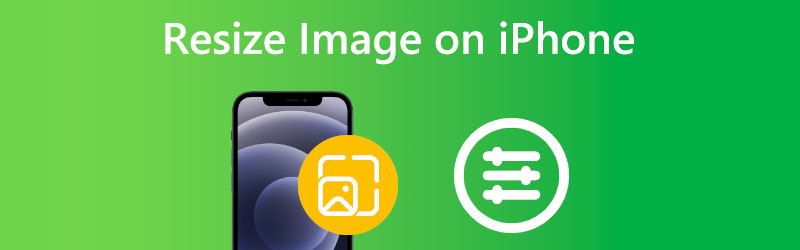

Osa 1. Kuvan koon muuttaminen iPhonessa
iPhonesi kamera on tärkeä työkalu, joka tarjoaa korkean laadun, erilaisia kuvamuotoja ja jopa sisäänrakennettuja muokkausominaisuuksia. Voit rajata valokuvaa, säätää kuvan kirkkautta ja kontrastia ja tehdä paljon muuta käyttämällä valokuviasi. sovellus. Yksi näistä lukuisista ominaisuuksista on mahdollisuus muuttaa kuvien kokoa Kuvat-sovelluksella. Se on esiasennettu laitteellesi tai kolmannen osapuolen ohjelmistoon, jonka voit ladata App Storesta. Näin voit suorittaa nämä asiat ja muuttaa iPhonesi valokuvien kokoa haluamiisi mittoihin.
Vaihe 1: Hanki Valokuvat-sovellus laitteellesi ja valitse sitten kuva, jonka kokoa haluat säätää. Napauta Muokata -painiketta, joka sijaitsee näytön oikeassa yläkulmassa. Uusi valikko, jossa on erilaisia muokkaustyökaluja, avautuu sinulle. Auttaisi jos painaisit Rajaa symboli, joka sijaitsee näytön alareunassa ja näyttää kahdelta suoralta kulmalta, jotka leikkaavat toisensa.
Vaihe 2: Näytön yläreunassa on kuvake, joka näyttää harmaalta ja mustalta koostuvalta neliöltä. Napauta tätä symbolia. Olet nyt siirtynyt valikkoon, jossa voit muuttaa mittoja. Valitse tarpeisiisi parhaiten sopiva vaihtoehto näytön alareunassa olevasta vaihtoehtoluettelosta.
Vaihe 3: Voit tallentaa tekemäsi muutokset napauttamalla Tehty -painiketta, hylkää ne napsauttamalla Peruuttaa -painiketta tai aloita alusta napsauttamalla Nollaa -painiketta näytön yläreunassa.
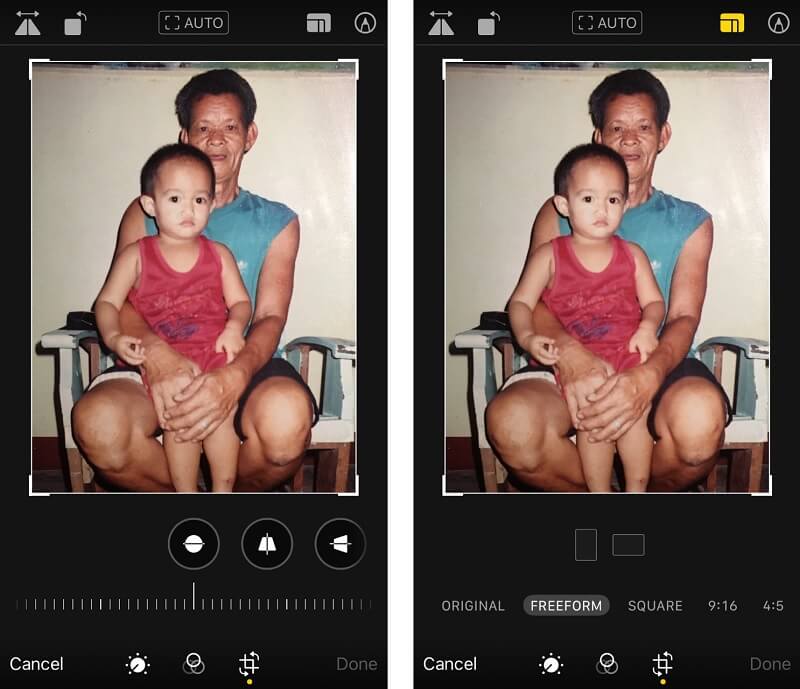
Osa 2. Paras tapa muuttaa kuvien kokoa laatua menettämättä
1. Vidmore
Voit muuttaa valokuvien kokoa käyttämällä erinomaista videonmuokkaussovellusta Vidmore Ilmainen Image Upscaler verkossa. Koska mobiililaitteissa on suhteellisen pienet näytöt ja vähemmän muokkausvaihtoehtoja, saatat olla kätevämpää käyttää työpöydälle suunniteltua ohjelmaa. Sen käyttäjäystävälliset ja intuitiiviset videoeditointitoiminnot antavat käyttäjille mahdollisuuden tuottaa korkealaatuisia lopputuotteita. Vidmore on erinomainen valinta käyttäjille missä tahansa ammatti- tai koulutusuran vaiheessa.
Sinulla on vain muutama koonmuutosvaihtoehto iPhonen kanssa. Toisin kuin Vidmoressa, se ei pyri millään tavalla parantamaan kuvan laatua. Tämän vuoksi yhä useammat käyttäjät siirtyvät käyttämään tätä työkalua, koska se epäilemättä auttaa heitä ylläpitämään työkalunsa laatua. Lisäksi kuvien kokoa muutettaessa Vidmore Free Online Image Upscaler -sovelluksella ei ole kokorajoituksia. Voit käyttää sitä myös mobiililaitteesi selaimessa, jos sinulla on sellainen. Voit muuttaa iPhonen kuvan kokoa noudattamalla alla kuvattuja yksinkertaisia toimenpiteitä.
Vaihe 1: Etsi selaimesta Vidmore Free Image Upscaler. Voit lähettää kuvan laajennettavaksi klikkaamalla Lataa kuva -painiketta päänäytössä. Tietokoneesi kehottaa sinua lataamaan heikkolaatuisen kuvan.
Kokeile Image Upscaleria nyt!
- Paranna valokuvan laatua.
- Suurenna kuva 2X, 4X, 6X, 8X.
- Palauta vanha kuva, poista kuvan sumennus jne.

Vaihe 2: Valitse sitten kuvan suurennus. Suurennus parantaa kuvan laatua. Voit zoomata 8x.
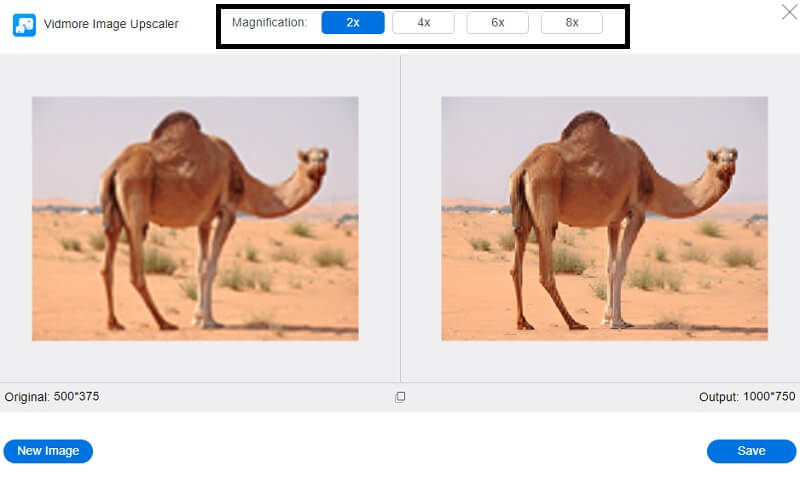
Vaihe 3: Valitse päivitetty valokuvaversio ja napsauta sitten Tallentaa -painiketta tallentaaksesi sen henkilökohtaisen tietokoneesi asianmukaisiin kansioihin.
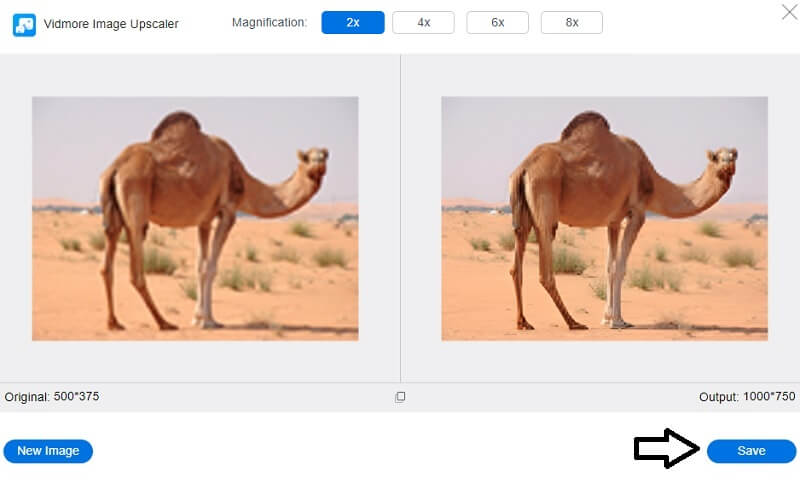
2. Purista
Voit muuttaa valokuvien ja elokuvien kokoa käyttämällä Desqueeze-työkalua. Tämä ominaisuus tukee myös videoeditointia. Käyttäjät voivat valita manuaalisen syöttötavan pikselikokoille niiden esiasetusten lisäksi, joita voit käyttää nopeaan skaalaukseen. Kun muutat valokuvien kokoa, voit valita venytysvaihtoehdon, suhdesovitusvaihtoehdon tai suhdeleikkeen vaihtoehdon välillä. Voit käyttää suunnantunnistusta kuvien koon muuttamiseen niiden alkuperäisiin mittasuhteisiin. Seuraamalla näitä kolmea vaihetta voit muuttaa iPhonessa olevien valokuvien kokoa Desqueezen käytön aikana:
Vaihe 1: Avaa Desqueeze-sovellus ja valitse kuvat kameran rullasta. Näkyviin tulee uusi näyttö, jossa voit koskettaa valitsemaasi kuvaa asettaaksesi mittasuhteen.
Vaihe 2: Kun olet kerännyt kaikki valokuvasi, napauta muokkauskuvaketta sovelluksen vasemmassa alakulmassa. Määritä kuvan mitat pienentääksesi sitä tiettyyn kokoon. Valitse Muokata, anna kuvan mitat ja napsauta sitten OK.
Vaihe 3: Toista painamalla OK -painiketta käyttöliittymässä. Voit tehdä säätöjä käyttämällä ohjelman alaosassa olevaa tassupainiketta. Se päivittää kamerasi kuvan kokoiseksi sen käsittelyn jälkeen.
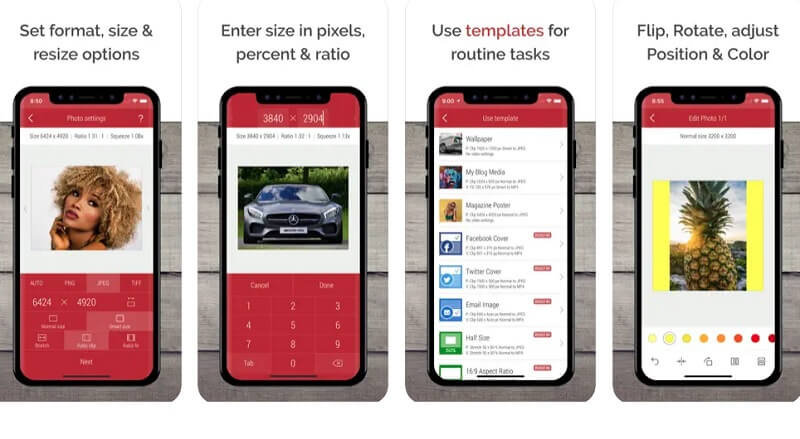
3. Instasize
Instasize-ohjelmiston käyttö on saatavilla Android- ja iPhone-älypuhelimille. Voit muuttaa minkä tahansa valokuvan kokoa sopivaksi julkaistavaksi missä tahansa sosiaalisen verkostoitumisen sivustossa tai verkkoviestintäsovelluksessa. Sen perusmuoto on joukko työkaluja, joiden avulla sosiaalisen sisällön luojat voivat muokata kuvia ammattimaisilla suodattimilla, kehyksillä ja säädöillä. Instasize ei ole vain koon muutostyökalu; se tarjoaa myös kollaasivalmistajan, tekstitiedoston, tehosteet ja paljon muuta. Jos sinun on pienennettävä iPhonesi kuvakokoa, Instasize on erinomainen valinta.
Vaihe 1: Voit hankkia Instasizen joko Google Playstoresta tai Apple App Storesta. Voit aloittaa kuviesi käsittelyn heti, kun se on valmis. Napsauta pyydettäessä Plus allekirjoita antaaksesi sovellukselle luvan käyttää tietojasi.
Vaihe 2: Kun muokkaustyökalut tulevat näkyviin, valitse tekstiruudun oikealla puolella oleva neliökuvake muuttaaksesi sen kokoa. Valitse haluamasi asteikko ja vahvista sen käyttö napsauttamalla valintaruutua.
Vaihe 3: Valitse lopuksi Galleria avattavasta valikosta, joka tulee näkyviin, kun olet napsauttanut näytön reunassa olevaa keltaista kansiota.
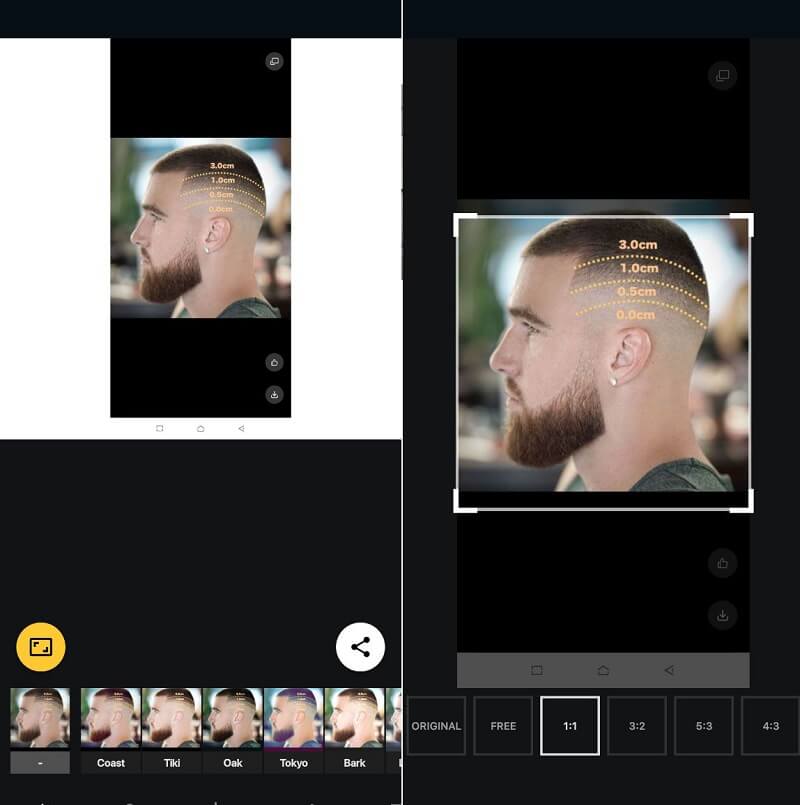
Osa 3. Usein kysyttyä valokuvan koon muuttamisesta iPhonessa
Pitääkö sinun maksaa käyttääksesi Instasizea?
Ohjelman voi ladata ilmaiseksi. Ilmainen tili tarjoaa kuitenkin pääsyn vain perusmuokkaustyökaluihin. Se sisältää valikoiman fontteja ja tekstityylejä, joitain tekemiämme muokkausmuokkauksia ja joitain suodattimiamme. Kun olet ostanut premium-päivityksen, voit käyttää niiden muokkausominaisuuksia ja suodattimia, mukaan lukien kauneustyökalut-alueella.
Kuinka voin muuttaa valokuvan kokoa leikkaamatta sitä iPhonessani?
Käynnistä Pikakuvakkeet-sovellus iOS-laitteellasi (iPhone tai iPad). Luo uusi pikakuvake valitsemalla Omat pikakuvakkeet -välilehti ja valitsemalla Plus-painike näytön oikeasta yläkulmasta. Voit lisätä toiminnon Lisää toiminto -painikkeella. Etsi Muuta kuvan kokoa -toiminto ja lisää se sitten toimintoluetteloon.
Mitä kuvamuotoja voin käyttää Desqueezen kanssa?
PNG-, JPG- ja TIFF-muodot ovat kaikki hyväksyttyjä käytettäviksi valokuvina Desqueeze-palvelussa.
Johtopäätökset
Voit helposti muuttaa valokuvan kokoa iPhonessa käyttämällä oletustyökalua. Lisäksi on olemassa sovelluksia, jotka voit ladata älypuhelimeesi ja jotka on pakattu lisämuokkaustyökaluilla. Oletetaan kuitenkin, että haluat olla varma, että kuvan laatu pysyy samana, kun sen kokoa on muutettu. Siinä tapauksessa voit harkita Vidmore Free Online Image Upscalerin käyttöä.



